以前の記事(ChromeDriverの基礎知識から活用、注意点まで)の続きで、WindowsでChromeDriverをダウンロードする手順を説明します。併せて同種類のMsEdgeDriverのダウンロード方法も説明します。
ChromeDriverのダウンロード
ChromeDriverをダウンロードするには、以下の手順に従ってください。
Chromeのバージョンを確認
- Chromeを開き、右上の三つの点(メニューアイコン)をタップします。
- 「ヘルプ」オプションから「Google Chromeについて」を選び、バージョンを確認します。
↓例の最新バージョンは、64 ビットの127.0.6533.73です。
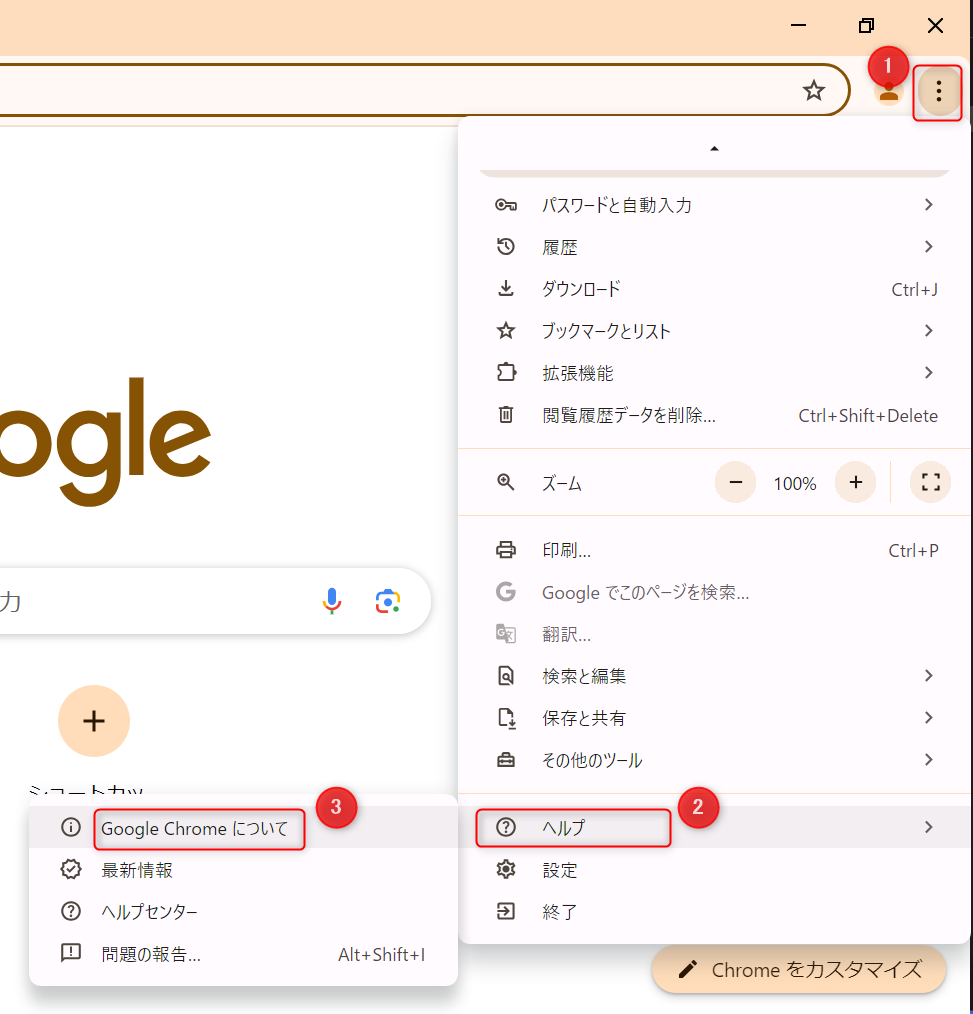
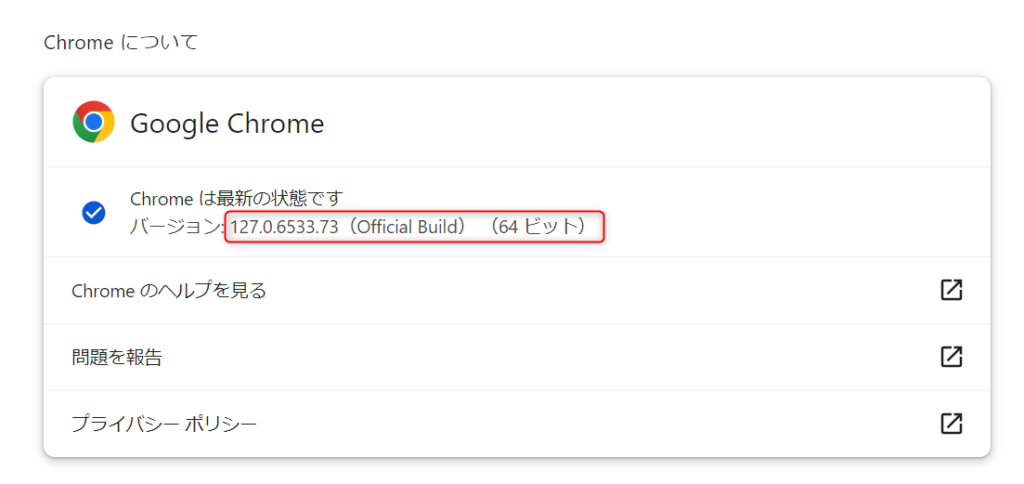
ChromeDriverのダウンロード
- ChromeDriverダウンロードサイト:https://googlechromelabs.github.io/chrome-for-testing/#stable
- Chromeブラウザのバージョンに対応するChromeDriverをダウンロードします。
- バージョンがない場合、ChromeDriverとChrome両方をダウンロードします。
執筆時のバージョンが127.0.6533.72で最新ブラウザとバージョンが違いますので、ChromeDriverとChrome両方をダウンロードします。
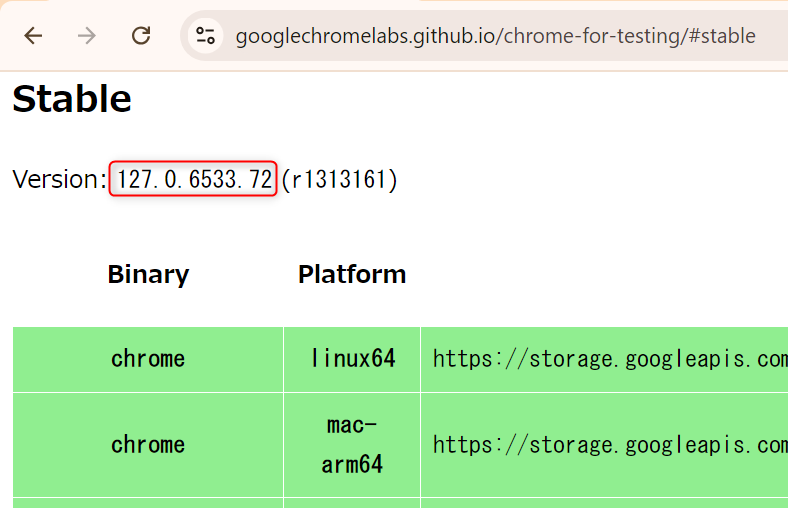
下にスクロールしていくと64ビットのChromeブラウザとChromeDriverがありますので、ダウンロードします。
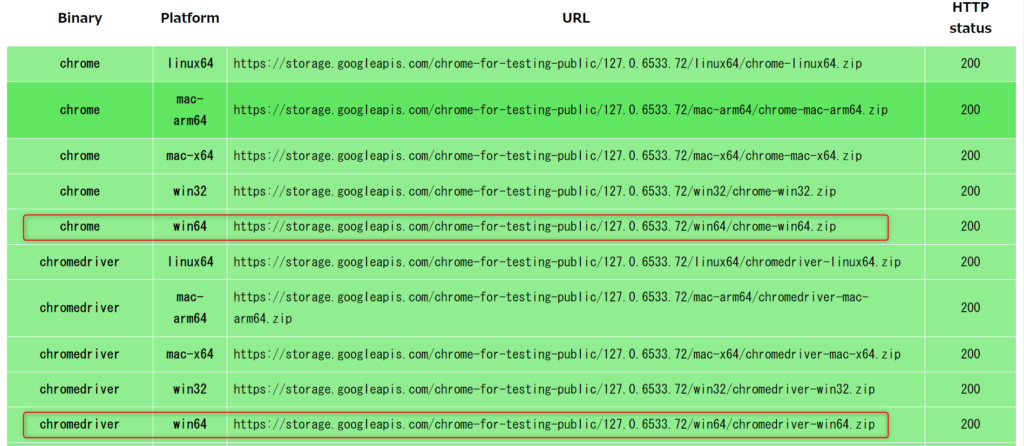
ダウンロードした2つのzipファイルの解凍および配置
- ダウンロードした2つのzipファイルを適当な場所に解凍します。
- chromedriver.exeファイルが含まれていることを確認してください。
- 「chromedriver.exe」を適切なディレクトリに配置します。例えば、’
C:\_chromedriver-win64-127.0.6533.72/chromedriver.exe‘に配置します. - chrome.exeファイルが含まれていることを確認してください。
- 「chrome.exe」を適切なディレクトリに配置します。例えば、’
C:\_chrome-win64-127.0.6533.72\chrome.exe‘に配置します.
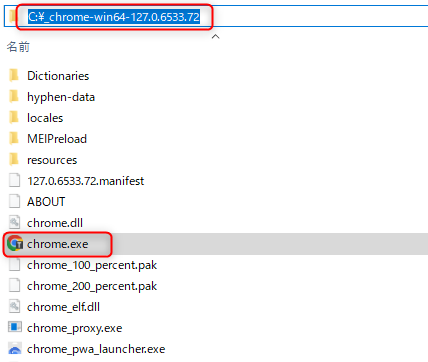
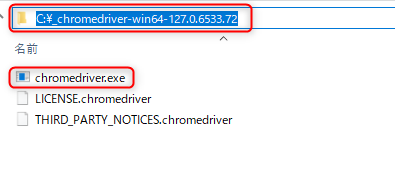
使用中の最新Chromeブラウザと同じバージョンのChromeDriverをダウンロードする方法
# 特定のChromeバージョンをダウンロードする
npx @puppeteer/browsers install chrome@特定のChromeバージョン
# 特定のChromeDriverバージョンをダウンロードする
npx @puppeteer/browsers install chromedriver@特定のChromeDriverバージョン今回、ChromeDriverバージョン127.0.6533.73をダウンロードするには、以下の通りです。
npx @puppeteer/browsers install chromedriver@127.0.6533.73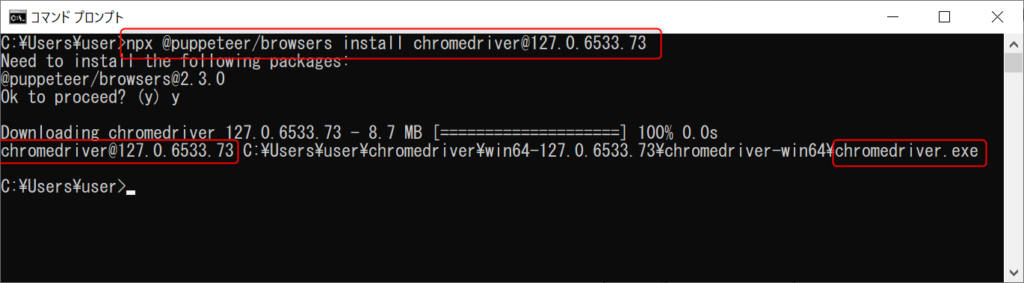
「chromedriver.exe」を適切なディレクトリに配置します。例えば、’C:/chromedriver-win64-127.0.6533.73/chromedriver.exe‘に配置します.
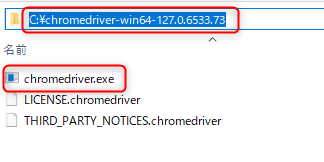
これでChromeDriver(今回はChromeブラウザも)のダウンロードと配置が完了です。
MsEdgeDriverのダウンロード
Edgeのバージョンを確認
- Microsoft Edgeを開き、右上の三つの点(メニューアイコン)をタップします。
- 「ヘルプとフィードバック」オプションから「Microsoft Edgeについて」を選び、バージョンを確認します。
↓例の最新バージョンは、64 ビットの127.0.2651.74です。
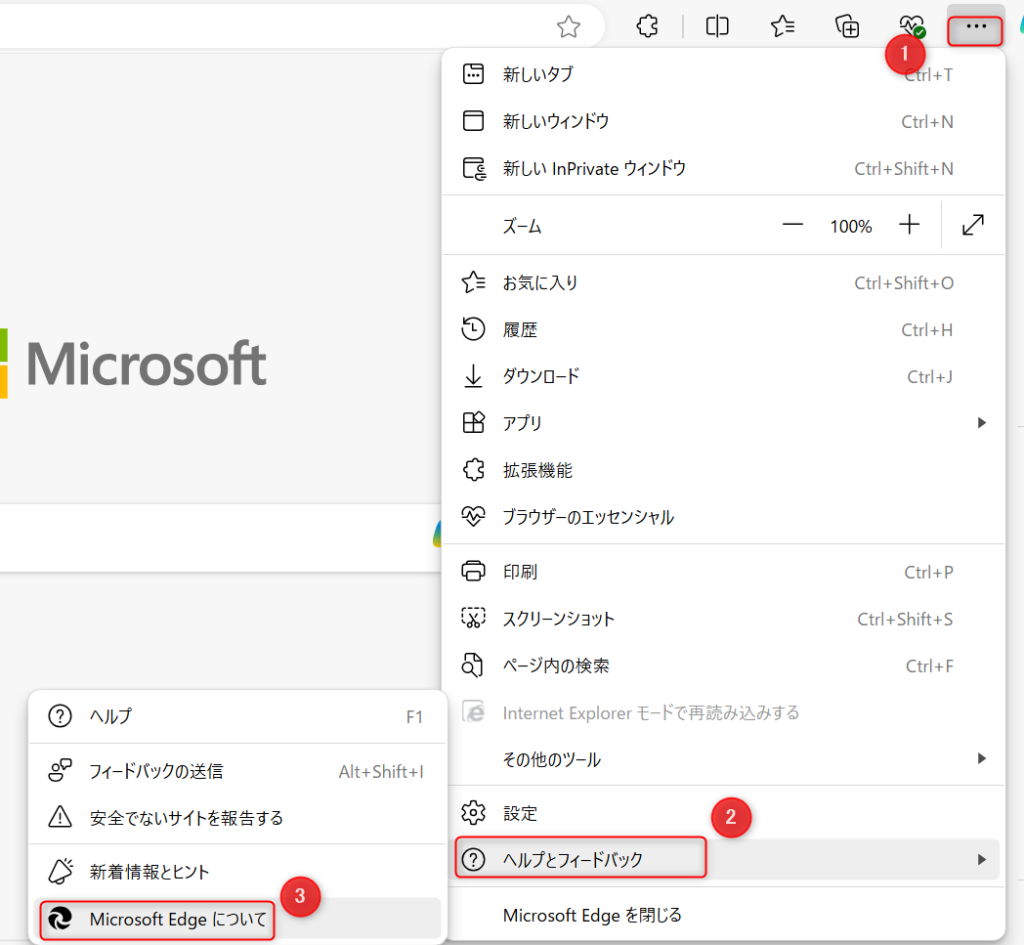
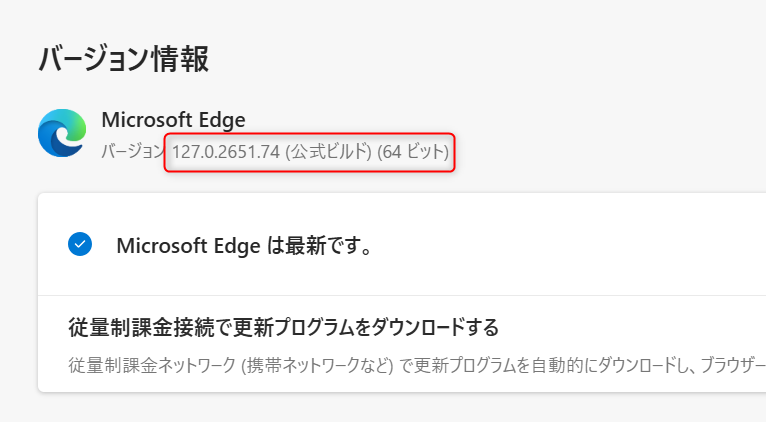
MsEdgeDriverのダウンロード
- MsEdgeDriverダウンロードサイト:https://developer.microsoft.com/microsoft-edge/tools/webdriver/
- MicrosoftのEdgeブラウザのバージョンに対応するMsEdgeDriverをダウンロードします。
執筆時のバージョンが127.0.2652.74で最新ブラウザとバージョンが同じです。64ビットのMsEdgeDriverをダウンロードします。
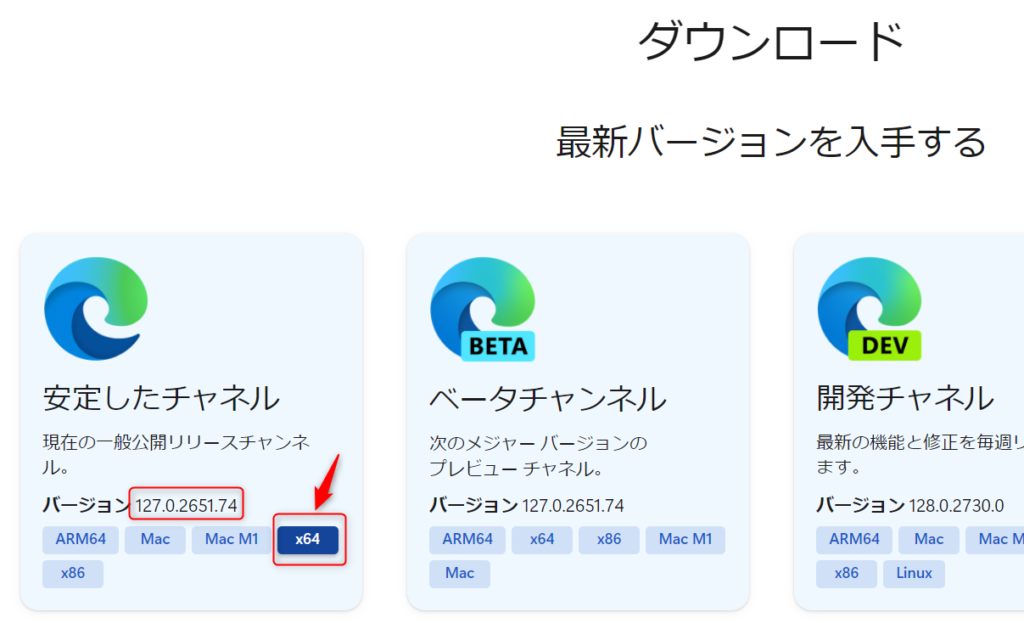
ダウンロードしたzipファイルの解凍および配置
- ダウンロードしたzipファイルを適当な場所に解凍します。
msedgedriver.exeファイルが含まれていることを確認してください。- 「
msedgedriver.exe」を適切なディレクトリに配置します。例えば、’C:\edgedriver_win64-127.0.2651.74\msedgedriver.exe‘に配置します.
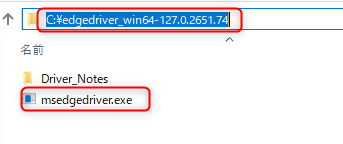
これでMsEdgeDriverのダウンロードと配置が完了です。
以下のリンクでは、Web自動化に関する記事をまとめています。各記事をクリックして、詳しい情報をご確認ください。



